Як реалізована функція перевірки доступності інтернет-з'єднання (Ping checker) в інтернет-центрах?
Завдяки операційній системі NDMS 2 за допомогою інтернет-центру Keenetic ви можете організувати підключення до декількох провайдерам одночасно, розставивши пріоритети і включивши безперервну перевірку наявності доступу в Інтернет. При збої в мережі основного провайдера інтернет-центр автоматично переключиться на роботу з запасним каналом.
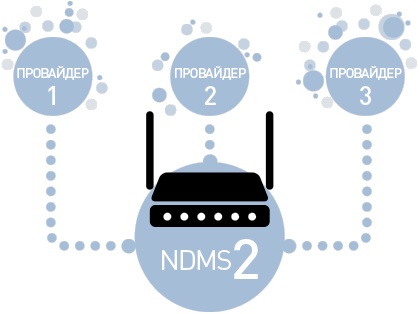
Функція перевірки доступності Інтернету Ping Check була реалізована в Keenetic починаючи з версії NDMS 2.04.
Ping Check визначає працездатність підключення до Інтернету, виконуючи опитування заданого мережевого вузла. За результатом перевірки інтернет-центр може виконати перемикання між основним і резервним підключень до Інтернету. У разі збою зв'язку через стільникову мережу або зависання 3G / 4G-модема інтернет-центр автоматично перезапустить підключення (попередньо перезагрузив модем по харчуванню) без участі користувача.
Для стабільної роботи через USB-модем буде здійснюватися перевірка доступності Інтернету. Це дозволить підтримувати безперервної сесію USB-модема, а також автоматично перезавантажувати його при необхідності.
Звичайному користувачеві не потрібно піклуватися про налаштування Ping Check. Досить підключити сумісний USB-модем до інтернет-центру і переконатися, що він визначився і готовий до роботи (це можна зробити в веб-інтерфейсі на сторінці Системний монітор або по індикатору на передній панелі інтернет-центру). Деяким USB-модемів потрібно до 30 секунд на підготовку до роботи.
Функція Ping Сheck включається автоматично при підключенні USB-модема до інтернет-центру серії Keenetic c мікропрограмою NDMS 2.06 і вище. За замовчуванням, Ping Check як метод перевірки використовує TCP-підключення по порту 443 (HTTPS) - як правило, цей порт не блокується операторами зв'язку. Перевіряється доступність вузлів google.com, facebook.com, yahoo.com, і в разі відсутності зв'язку інтернет-центр спробує відновити підключення, за допомогою перезапуску інтерфейсу USB-модема.
Нижче представлена інформація для досвідчених користувачів.
Поряд з функціональністю за замовчуванням, існує можливість самостійної і гнучкого налаштування функції Ping Check через веб-інтерфейс інтернет-центру. Далі, будуть розглянуті способи настройки перевірки доступності Інтернету за допомогою ICMP- і TCP-запитів.
Два найтиповіших способу застосування функції Ping Check: Налаштування резервування доступу в Інтернет при використанні 3G / 4G-модема і настройка резервування основного доступу в Інтернет при використанні альтернативного підключення.
Використовувати Ping Check можна і без застосування 3G / 4G-модема. Можна самостійно налаштувати перевірку доступності Інтернету для будь-якого підключення (PPPoE, PPTP, L2TP, Ethernet, WISP, DSL).
Рекомендуємо використовувати функцію Ping Check на основному інтерфейсі, пріоритет якого вище, ніж у резервного підключення. Як правило, немає необхідності додатково включати перевірку доступу на резервному інтерфейсі, тому що при відновленні основного підключення на інтернет-центрі відбудеться перемикання шлюзу (або, перемикання на основний інтерфейс доступу) за вищим пріоритетом.
Пріоритети підключень можна подивитися і налаштувати в веб-інтерфейсі в меню Інтернет на вкладці Підключення.
Розглянемо приклад. Припустимо, що в якості основного підключення до Інтернету використовується з'єднання з Ethernet-провайдером. У разі якщо з якоїсь причини пропаде доступ в Інтернет через основне з'єднання, інтернет-центр повинен буде активувати резервне підключення до мобільного оператора, використовуючи 4G-модем Yota, підключений до порту USB інтернет-центру. Коли Інтернет з'явиться на основному з'єднанні, інтернет-центр повинен буде автоматично переключитися назад на використання основного підключення.
Для настройки перевірки доступності Інтернету клацніть мишкою по імені основного інтерфейсу (в нашому прикладі це з'єднання Ethernet-інтерфейсу Broadband connection ISP) в меню Інтернет на вкладці Ping Check.
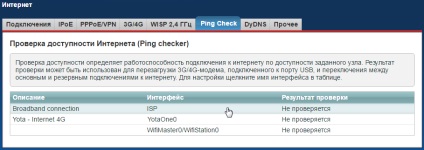
З'явиться вікно Налаштування Ping Check. в якому встановіть галочку в полі Використовувати перевірку доступності.
В поле Метод перевірки можна вказати за допомогою яких запитів виконувати перевірку (ICMP або TCP).
Доступно 3 можливих варіанти:
За замовчуванням
Перевірка порту TCP
Розглянемо кожен з варіантів докладно.
Метод перевірки - За замовчуванням
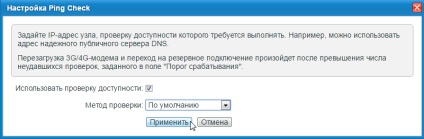
Вкажіть в поле Метод перевірки значення За замовчуванням і натисніть кнопку Застосувати.
Автоматично включається недоступний для редагування профіль За замовчуванням. Профіль перевіряє доступність вузлів google.com, facebook.com, yahoo.com по порту TCP / 443 (HTTPS). Цей порт, як правило, не блокується операторами зв'язку.
Даний метод перевірки призначений для спрощення налаштування функції Ping Сheck звичайними користувачами (тим, хто не хоче розбиратися в додаткових параметрах).
Увага! Для деяких USB-модемів може знадобитися більше часу для установки підключення, ніж це визначено в настройках за умовчанням. Якщо ви спостерігаєте постійну циклічну перезавантаження модему по харчуванню, спробуйте відключити в веб-конфігураторі функцію перевірки доступності Інтернету і потім вручну налаштувати Ping Check, використовуючи метод перевірки ICMP-відлуння (ping) або Перевірка порту TCP і підібравши потрібне значення в поле Періодичність перевірки.
Метод перевірки - ICMP-відлуння (ping)
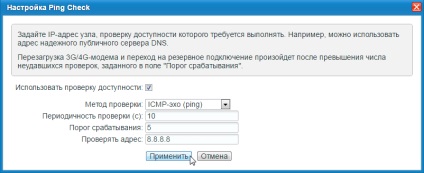
Перехід на резервне підключення або перезавантаження 3G / 4G-модема відбудеться після перевищення числа невдалих перевірок, заданого в поле Поріг спрацьовування.
Приклад налаштування резервування Інтернету в інтернет-центрі серії Keenetic через 3G / 4G-модем представлений в статті: «Налаштування резервування Інтернету через 3G / 4G-модем»
Приклад налаштування резервування Ethernet-підключення в інтернет-центрі Keenetic DSL представлений в статті: «Налаштування резервування Ethernet-підключення в Keenetic DSL»
Метод перевірки - Перевірка порту TCP
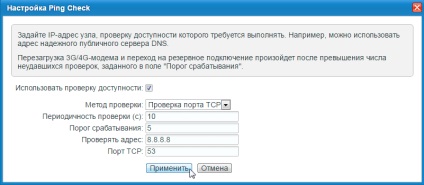
На цьому настройка функції перевірки доступності Інтернету Ping Check завершена.
Тепер роутер серії Keenetic буде перевіряти доступність Інтернету на заданому підключенні, і при його відсутності автоматично спробує перейти на використання резервного підключення. Потім, при появі Інтернету на основному з'єднанні, інтернет-центр автоматично переключиться з резервного на основне підключення.
Питання. У моєму інтернет-центрі відсутня вкладка Ping Check в веб-інтерфейсі в меню Інтернет. Що робити?
Відповідь. Функція Ping Check була реалізована в пристроях серії Keenetic починаючи з прошивки NDMS версії 2.04. Якщо у вашому інтернет-центрі відсутня вкладка Ping Check. поновіть вбудоване програмне забезпечення інтернет-центру, і переконайтеся, що встановлено компонент Перевірка доступності Інтернету (Ping checker). Даний компонент знаходиться в підрозділі Applications.
Інформацію про оновлення компонентів прошивки NDMS V2 ви знайдете в статті: «Оновлення пристрою і установка актуальних версій програмних компонентів через веб-конфігуратор»
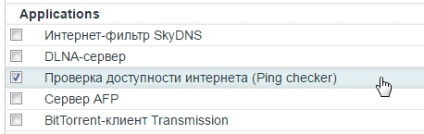
Після оновлення ПЗ і установки компонента Перевірка доступності Інтернету (Ping checker) в веб-конфігураторі з'явиться вкладка Ping Check в меню Інтернет.
Користувачі, які вважають цей матеріал корисним: 23 з 23